ກະວີ:
John Stephens
ວັນທີຂອງການສ້າງ:
25 ເດືອນມັງກອນ 2021
ວັນທີປັບປຸງ:
1 ເດືອນກໍລະກົດ 2024
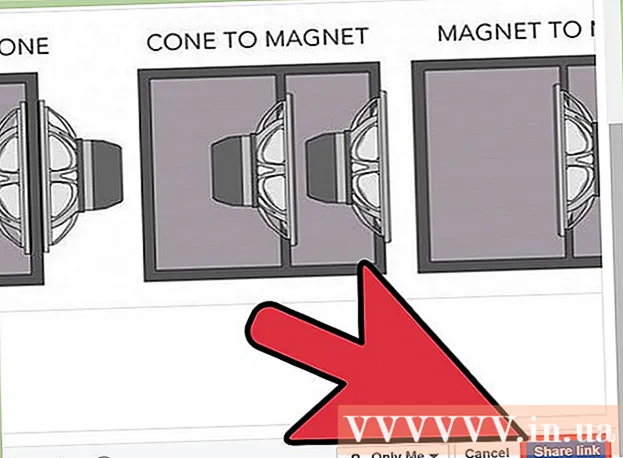
ເນື້ອຫາ
ເພື່ອນໆຂອງທ່ານໄດ້ໂພສເນື້ອໃນຕະຫລົກລົງໃນເຟສບຸກ, ແລະທ່ານຢາກແບ່ງປັນມັນກັບຄົນທີ່ທ່ານຮູ້ບໍ່? ເຟສບຸກຊ່ວຍໃຫ້ທ່ານສາມາດສົ່ງຂໍ້ຄວາມຄືນ ໃໝ່ ທີ່ຄົນອື່ນໄດ້ລົງລົງ, ລວມທັງການອັບເດດສະຖານະພາບ, ຮູບພາບ, ວິດີໂອແລະອື່ນໆ. ເມື່ອທ່ານໃຊ້ຄຸນສົມບັດ "ແບ່ງປັນ" ໃສ່ໃນໂພສຂອງບຸກຄົນ, ທ່ານຈະສາມາດໂພດ ໜ້າ ໃໝ່ ໂດຍບໍ່ມັກແລະໃຫ້ ຄຳ ເຫັນຫຍັງກັບມັນ. ຖ້າທ່ານຕ້ອງການຮັກສາຄວາມມັກແລະ ຄຳ ເຫັນຂອງບົດຄວາມ, ທ່ານສາມາດກົດປຸ່ມຄ້າຍຄື (ມັກ) ຫຼືໃຫ້ ຄຳ ເຫັນກ່ຽວກັບເນື້ອຫາທີ່ທ່ານຢາກແບ່ງປັນເພື່ອໃຫ້ບົດຂຽນນັ້ນປາກົດຢູ່ໃນ ໜ້າ ລາຍຊື່ອັບເດດຂອງເພື່ອນຂອງທ່ານ.
ຂັ້ນຕອນ
ວິທີທີ່ 1 ຂອງ 2: ການໂພສຄືນ ໃໝ່ ລວມທັງ ຄຳ ເຫັນແລະຄວາມມັກ
ຊອກຫາເນື້ອຫາທີ່ທ່ານຕ້ອງການ repost ຢູ່ໃນເວັບໄຊຂອງທ່ານ. ຖ້າທ່ານຕ້ອງການຮັກສາຄວາມມັກແລະຄວາມຄິດເຫັນຂອງບົດຄວາມຫລືຮູບພາບເມື່ອທ່ານຂຽນຄືນ, ທ່ານຈະຕ້ອງມີ ຄຳ ເຫັນຕໍ່ກັບເນື້ອຫານັ້ນ. ທ່ານສາມາດສະແດງຄວາມຄິດເຫັນຕໍ່ຂໍ້ຄວາມຫລືຮູບຂອງ ໝູ່ ຂອງທ່ານ.
- ນອກນັ້ນທ່ານຍັງສາມາດໃຊ້ວິທີການນີ້ເພື່ອ repost ກະທູ້ເກົ່າທີ່ທ່ານໄດ້ລົງຫຼືຂອງເພື່ອນ. ຊອກຫາ ຕຳ ແໜ່ງ ຕົ້ນສະບັບ (ທ່ານອາດຈະຕ້ອງໄດ້ທົບທວນຄືນ ໝູ່ ຂອງທ່ານ Timeline) ແລະຈາກນັ້ນໃຫ້ອ່ານຕໍ່ໄປ.
- ໃນຄວາມເປັນຈິງແລ້ວ, ນີ້ບໍ່ແມ່ນ "ການໂພດສ໌ອີກຄັ້ງ", ແຕ່ມັນແມ່ນວິທີດຽວທີ່ຈະໂພດບົດຄວາມລົງໃນລາຍຊື່ທີ່ຖືກອັບເດດຂອງ ໝູ່ ເພື່ອນຂອງທ່ານໂດຍບໍ່ຕ້ອງເສຍຄວາມມັກແລະ ຄຳ ເຫັນ. ຖ້າທ່ານໃຊ້ຄຸນສົມບັດ "ແບ່ງປັນ" ຂອງບົດຄວາມ, ມັນຈະສ້າງ ໜ້າ ໃໝ່ ແລະລຶບ Likes ແລະ ຄຳ ເຫັນ.

ສະແດງຄວາມຄິດເຫັນກ່ຽວກັບບົດຄວາມຫລືຮູບພາບທີ່ທ່ານຕ້ອງການ "ຂຽນ ໃໝ່". ຂັ້ນຕອນນີ້ຈະເອົາເນື້ອໃນລົງໃນ ໜ້າ ໂປຼໄຟລ໌ຂອງທ່ານ, ແລະຈະສະແດງໃນລາຍການອັບເດດຂອງ ໝູ່ ຂອງທ່ານ. ທ່ານສາມາດເຮັດສິ່ງນີ້ ສຳ ລັບກະທູ້ເກົ່າທີ່ທ່ານຕ້ອງການໂພດຫລື ສຳ ລັບຂໍ້ຄວາມທີ່ເພື່ອນຂອງທ່ານອາດຈະບໍ່ເຫັນ.- ທ່ານສາມາດມັກບັນດາຂໍ້ຄວາມເກົ່າ, ເຊັ່ນດຽວກັນ, ແຕ່ວ່າມັນມີ ໜ້ອຍ ທີ່ຈະສະແດງໃນ ໜ້າ ອັບເດດ.

ຢ່າກົດປຸ່ມ Share ຖ້າທ່ານຕ້ອງການຮັກສາ ຄຳ ເຫັນແລະມັກຂອງທ່ານ. ຖ້າບໍ່ດັ່ງນັ້ນທ່ານຈະສ້າງໂພສ ໃໝ່ ທີ່ມີເນື້ອຫາດຽວກັນໃນໂປຼໄຟລ໌ຂອງທ່ານ. ດັ່ງທີ່ ຄຳ ເຫັນແລະຄວາມມັກຖືກສູນຫາຍ, ແຕ່ຊ່ວຍໃຫ້ທ່ານສາມາດຈັດການກັບໄປສະນີໄດ້. ໂຄສະນາ
ວິທີທີ່ 2 ຂອງ 2: ແບ່ງປັນເນື້ອຫາກັບ ໝູ່

ຊອກຫາເນື້ອຫາທີ່ທ່ານຕ້ອງການສົ່ງຕໍ່. ທ່ານສາມາດເຜີຍແຜ່ຂໍ້ຄວາມສ່ວນຫຼາຍທີ່ລົງໂດຍຄົນອື່ນ. ກວດເບິ່ງລາຍຊື່ການອັບເດດຂອງທ່ານ ສຳ ລັບສະຖານະພາບ, ຮູບພາບ, ລິ້ງຫລືໂພສທີ່ທ່ານຕ້ອງການແບ່ງປັນກັບຄົນອື່ນ. ຂໍ້ຄວາມທີ່ທ່ານບໍ່ສາມາດເຜີຍແຜ່ໄດ້ແມ່ນຢູ່ໃນກຸ່ມລັບ.- ວິທີການນີ້ຈະບໍ່ຮັກສາ Likes ແລະ ຄຳ ເຫັນຂອງໂພສຕົ້ນສະບັບ. ຖ້າທ່ານຕ້ອງການ repost ເນື້ອຫາທີ່ຄົນອື່ນໄດ້ລົງແລະເກັບຮັກສາທຸກໆຄວາມມັກແລະຄວາມຄິດເຫັນ, ຫຼັງຈາກນັ້ນທ່ານຈະຕ້ອງຕອບກັບໂພສຕົ້ນສະບັບດ້ວຍ ຄຳ ເຫັນ ໃໝ່.
ກົດປຸ່ມເຊື່ອມຕໍ່ແບ່ງປັນ. ປຸ່ມນີ້ຕັ້ງຢູ່ດ້ານລຸ່ມໂພສແລະ ຄຳ ເຫັນຂ້າງເທິງແລະມັກ.
ເລືອກບ່ອນທີ່ທ່ານຕ້ອງການໃຫ້ເນື້ອຫາຢູ່ໃນລະດັບ ໃໝ່. ເມື່ອທ່ານກົດປຸ່ມເຊື່ອມຕໍ່ Share, ປ່ອງຢ້ຽມໃຫມ່ຈະປາກົດຂຶ້ນ. ໃຊ້ເມນູເລື່ອນລົງຢູ່ເທິງສຸດຂອງ ໜ້າ ຕ່າງ ໃໝ່ ເພື່ອເລືອກບ່ອນທີ່ທ່ານຕ້ອງການໂພສເນື້ອຫາອີກຄັ້ງ. ທ່ານສາມາດເລືອກທີ່ຈະແບ່ງປັນກ່ຽວກັບຕາຕະລາງເວລາສ່ວນຕົວ, ໄລຍະເວລາຂອງເພື່ອນ, ກຸ່ມຂອງກຸ່ມ, ຫຼືຂໍ້ຄວາມ.
- ຖ້າທ່ານເລືອກທີ່ຈະແບ່ງປັນກ່ຽວກັບໄລຍະເວລາຂອງເພື່ອນ, ທ່ານຈະຖືກຮ້ອງຂໍໃຫ້ໃສ່ຊື່ຂອງເພື່ອນສະເພາະ.
- ຖ້າທ່ານເລືອກທີ່ຈະແບ່ງປັນໃນກຸ່ມ, ທ່ານຈະຖືກຮ້ອງຂໍໃຫ້ໃສ່ຊື່ກຸ່ມສະເພາະ.
- ຖ້າທ່ານເລືອກທີ່ຈະແບ່ງປັນຜ່ານຂໍ້ຄວາມ, ທ່ານຈະຖືກຮ້ອງຂໍໃຫ້ໃສ່ຊື່ຜູ້ຮັບ.
ເພີ່ມສະຖານະພາບ ໃໝ່. ເມື່ອທ່ານເອົາຊັບສິນຄືນ, ທ່ານຈະໄດ້ຮັບສະຖານະພາບ ໃໝ່ ກັບຊັບສິນນັ້ນ. ສະຖານະພາບນີ້ຈະປາກົດຢູ່ເທິງສຸດຂອງລາຍການທີ່ຖືກໂພດ, ເຊິ່ງສະຖານະພາບເດີມຈະປາກົດຢູ່ດ້ານລຸ່ມ.
- ທ່ານສາມາດຕິດແທັກ ໝູ່ ຢູ່ໃນສະຖານະພາບຂອງທ່ານໂດຍການໃສ່ຕົວອັກສອນ "@" ຢູ່ທາງ ໜ້າ ຊື່ຂອງເພື່ອນຂອງທ່ານ.
ເອົາຫົວໂປສເຕີຕົ້ນສະບັບອອກ. ໂດຍຄ່າເລີ່ມຕົ້ນ, ເມື່ອໂພສຖືກແບ່ງປັນມັນສະແດງການໂພດ ທຳ ອິດ. ທ່ານສາມາດເອົາຂໍ້ມູນນີ້ອອກໄປໂດຍການກົດທີ່ລິ້ງ Remove ຂ້າງຖັດຈາກຊື່ຂອງໂປສເຕີຕົ້ນສະບັບ.
ການເລືອກຕົວເລືອກຄວາມປອດໄພ. ທ່ານສາມາດໃຊ້ເມນູແບບເລື່ອນລົງດ້ານລຸ່ມຂອງປ່ອງຢ້ຽມເພື່ອເລືອກຮູບແບບການສະແດງໂພດຂອງທ່ານ. ທ່ານສາມາດເລືອກທີ່ຈະສະແດງໃຫ້ທຸກຄົນ, ຫມູ່ເພື່ອນຂອງທ່ານ, ພຽງແຕ່ທ່ານ, ຫຼືປັບແຕ່ງມັນຈາກລາຍຊື່ ໝູ່ ຂອງທ່ານ.
ແບ່ງປັນບົດຄວາມ. ເມື່ອທ່ານພໍໃຈກັບຕົວເລືອກການແບ່ງປັນ, ທ່ານສາມາດເຜີຍແຜ່ໂພສຕ໌ ໃໝ່ ໄດ້ໂດຍການກົດປຸ່ມ Share. ການໂພສຈະປາກົດຢູ່ໃນ ກຳ ນົດເວລາຫລືສະຖານະພາບທີ່ລະບຸ.
- ອີງຕາມການຕັ້ງຄ່າຄວາມເປັນສ່ວນຕົວຂອງໂພສຕົ້ນສະບັບ, ທ່ານອາດຈະບໍ່ໄດ້ຮັບອະນຸຍາດໃຫ້ແບ່ງປັນໃຫ້ທຸກຄົນ.
ຄຳ ແນະ ນຳ
- ຂັ້ນຕອນຂ້າງເທິງແມ່ນສາມາດໃຊ້ໄດ້ກັບສະບັບມືຖືຂອງເຟສບຸກ.
- ຖ້າໂພສບໍ່ມີລິ້ງ Share, ທ່ານ ຈຳ ເປັນຕ້ອງຄັດລອກແລະວາງເນື້ອຫາຂອງໂພສລົງໃນ ໜ້າ ເຟສບຸກຂອງມັນເອງ.



